“บุคคลนี้ไม่พร้อมใช้งานบน Messenger” หมายความว่าอย่างไร

เรียนรู้เกี่ยวกับสถานการณ์ที่คุณอาจได้รับข้อความ “บุคคลนี้ไม่พร้อมใช้งานบน Messenger” และวิธีการแก้ไขกับคำแนะนำที่มีประโยชน์สำหรับผู้ใช้งาน Messenger
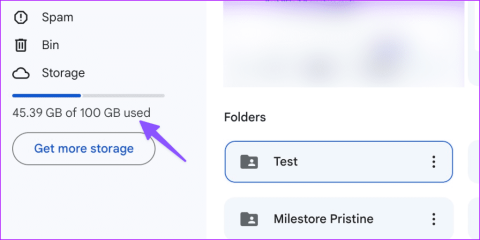
แม้ว่า Gmail จะมีการผสานรวมอย่างดีกับแอป Mail เริ่มต้นบน Mac และ iPad แต่บางคนยังต้องการตรวจสอบอีเมลในเบราว์เซอร์ Safari Gmail บนเดสก์ท็อปมีคุณลักษณะและตัวเลือกการปรับแต่งเพิ่มเติมเพื่อจัดการอีเมลอย่างมืออาชีพ อย่างไรก็ตาม ผู้ใช้จำนวนมากมักประสบปัญหาในการโหลด Gmailใน Safari บน iPhone, iPad และ Mac หากคุณเป็นหนึ่งในผู้ที่ได้รับผลกระทบ ให้ตรวจสอบวิธีแก้ไขด้านบนเพื่อแก้ไข Gmail ที่ไม่ทำงานบน Safari
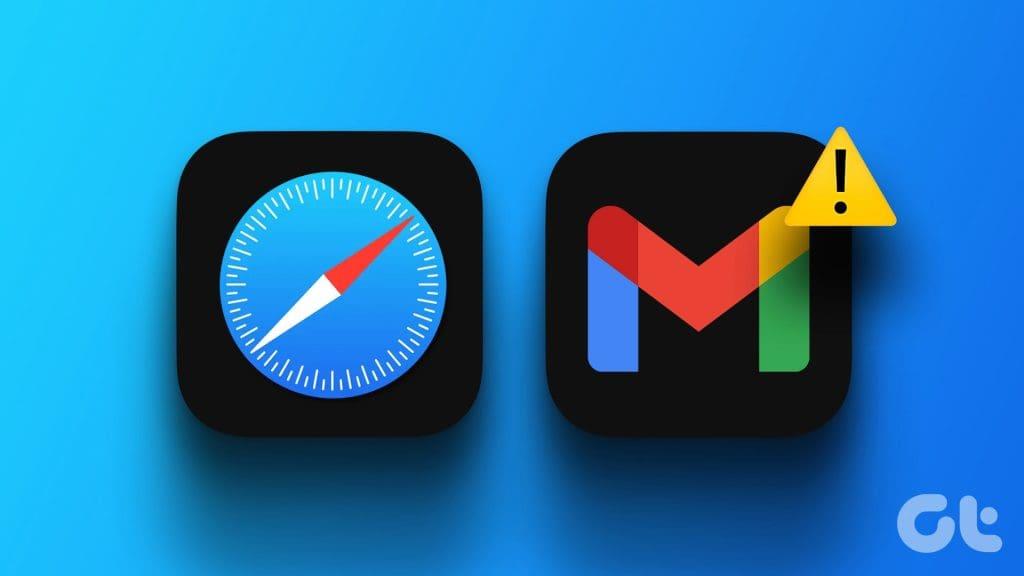
คุณอาจพลาดอีเมลสำคัญบางฉบับเมื่อ Gmail ไม่สามารถโหลดบน Safari ปัจจัยหลายประการอาจส่งผลต่อการตั้งค่า Gmail ของคุณบน Safari เรามาพูดถึงพื้นฐานก่อนแล้วย้ายไปที่เทคนิคขั้นสูงเพื่อแก้ไข Gmail ที่ไม่เปิดใน Safari
หาก Mac หรือ iPad ของคุณมีการเชื่อมต่อเครือข่ายที่ไม่เสถียร Safari จะไม่สามารถโหลด Gmail ได้ คุณสามารถขยายศูนย์ควบคุมและเปิดใช้งานโหมดเครื่องบินบน iPad ได้ ปิดใช้งานในภายหลังแล้วลองโหลด Gmail อีกครั้ง
ผู้ใช้ Mac สามารถเชื่อมต่อกับเครือข่าย Wi-Fi ความเร็วสูงทดสอบความเร็วอินเทอร์เน็ตและเยี่ยมชมเว็บไซต์ Gmail ใน Safari ได้โดยไม่มีปัญหาใดๆ ตรวจสอบคำแนะนำเฉพาะของเราเกี่ยวกับการแก้ไขปัญหา Wi-Fi แบบถาวรที่ยังคงมีอยู่บน Mac
เมื่อคุณเยี่ยมชม Gmail ใน Safari เป็นครั้งแรก ระบบจะขอรายละเอียดบัญชี Google ของคุณ คุณต้องป้อนที่อยู่ Google และรหัสผ่านของคุณเพื่อหลีกเลี่ยงข้อผิดพลาด หากคุณลืมรหัสผ่าน Gmail ให้รีเซ็ตและลองอีกครั้ง
Gmail เป็นส่วนหนึ่งของพื้นที่เก็บข้อมูลบัญชี Google ของคุณพร้อมพื้นที่ว่าง 15GB พื้นที่เก็บข้อมูลแบ่งออกเป็น Google Drive, Google Photos และ Gmail หากพื้นที่สำหรับบัญชี Google ของคุณเหลือน้อย คุณอาจประสบปัญหาในการรับหรือส่งอีเมล คุณสามารถไปที่ Google Drive บนเว็บและตรวจสอบพื้นที่บัญชีของคุณได้จากมุมซ้ายล่าง
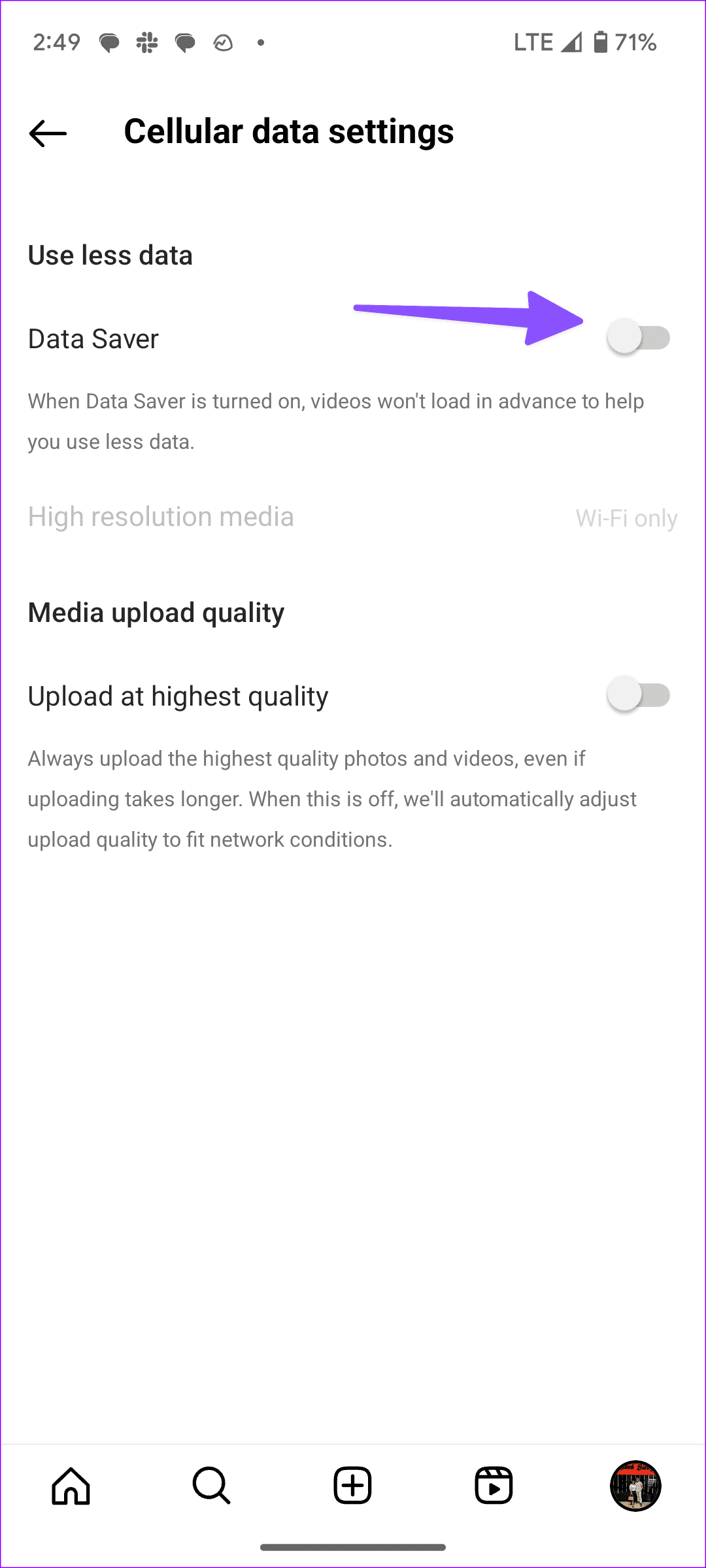
อ่านคำแนะนำของเราเพื่อเพิ่มและแก้ไขปัญหาพื้นที่เก็บข้อมูลเหลือน้อยใน Google Drive
คุณใช้เครือข่าย VPN ที่ใช้งานได้บน Mac หรือ iPad ของคุณหรือไม่? หากเซิร์ฟเวอร์ที่เชื่อมต่อประสบปัญหาไฟดับ คุณอาจประสบปัญหาในการโหลด Gmail และเว็บไซต์อื่นๆ คุณควรปิดการใช้งาน VPN แล้วลองอีกครั้ง
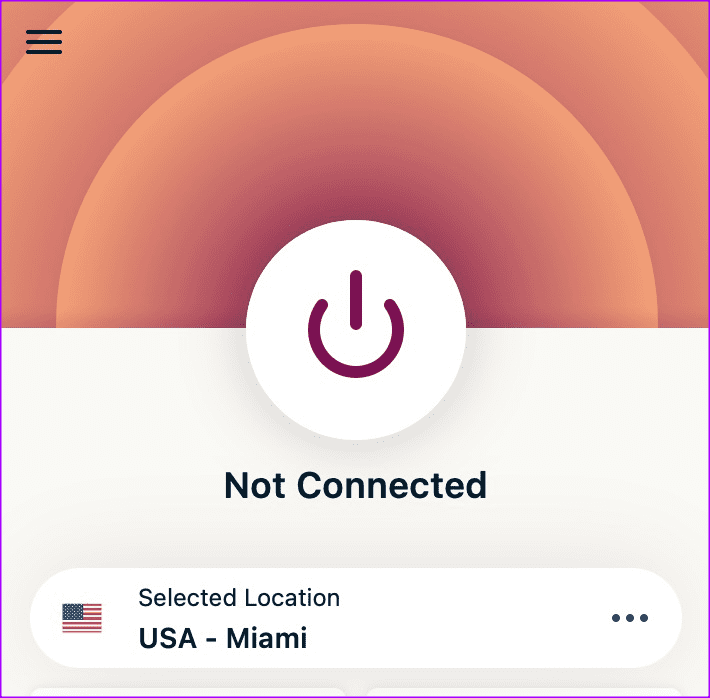
คุณควรตรวจสอบสถานะเซิร์ฟเวอร์ของ Gmail ผ่าน Downdetector และเมื่อไฟดับ ให้รอให้ Google แก้ไขปัญหาแล้วลองอีกครั้งในภายหลัง
แคช Safari ที่เสียหายอาจเป็นสาเหตุหลักได้ที่นี่ คุณควรล้างแคชโดยใช้ขั้นตอนด้านล่างนี้
ขั้นตอนที่ 1:เปิด Safari บน Mac เลือก Safari และเปิดการตั้งค่า

ขั้นตอนที่ 2:ย้ายไปที่เมนูความเป็นส่วนตัวและเลือกจัดการข้อมูลเว็บไซต์
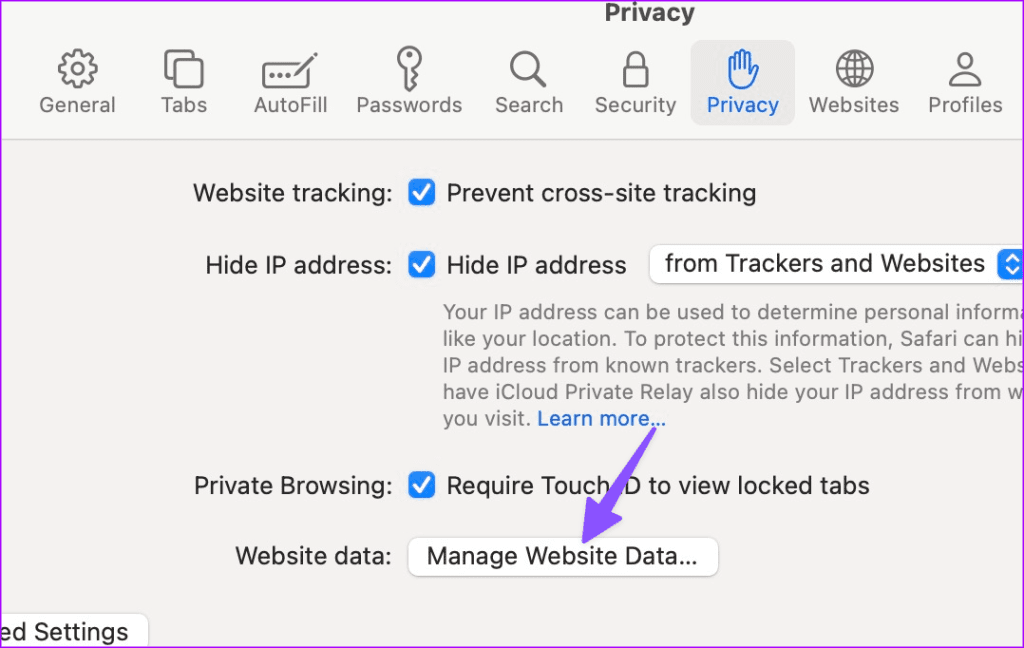
ขั้นตอนที่ 3:ค้นหา Gmail เลือกแล้วคลิกลบ
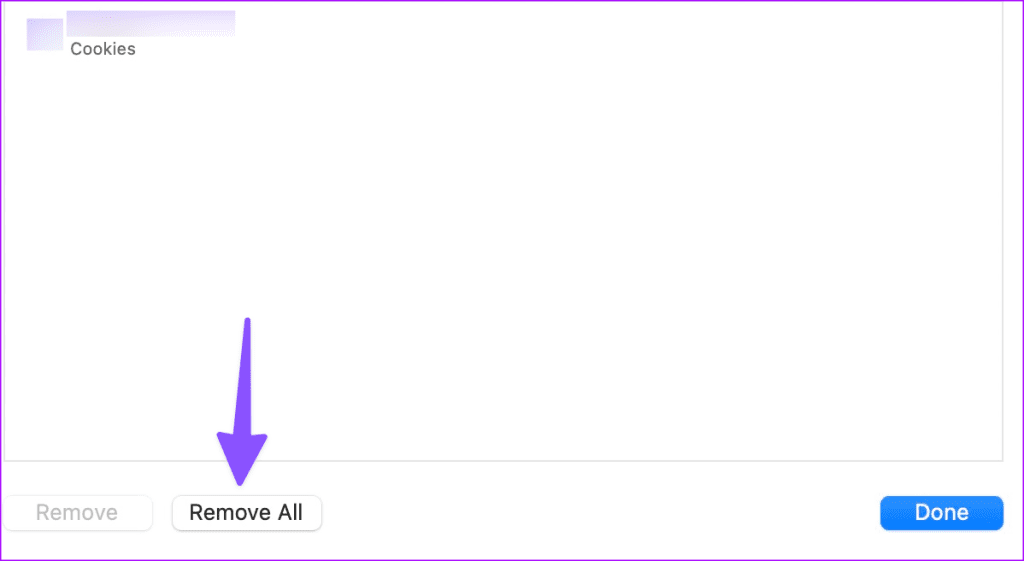
ขั้นตอนที่ 1:เปิดแอปการตั้งค่าและเลื่อนไปที่ Safari เลือก 'ล้างประวัติและข้อมูลเว็บไซต์'
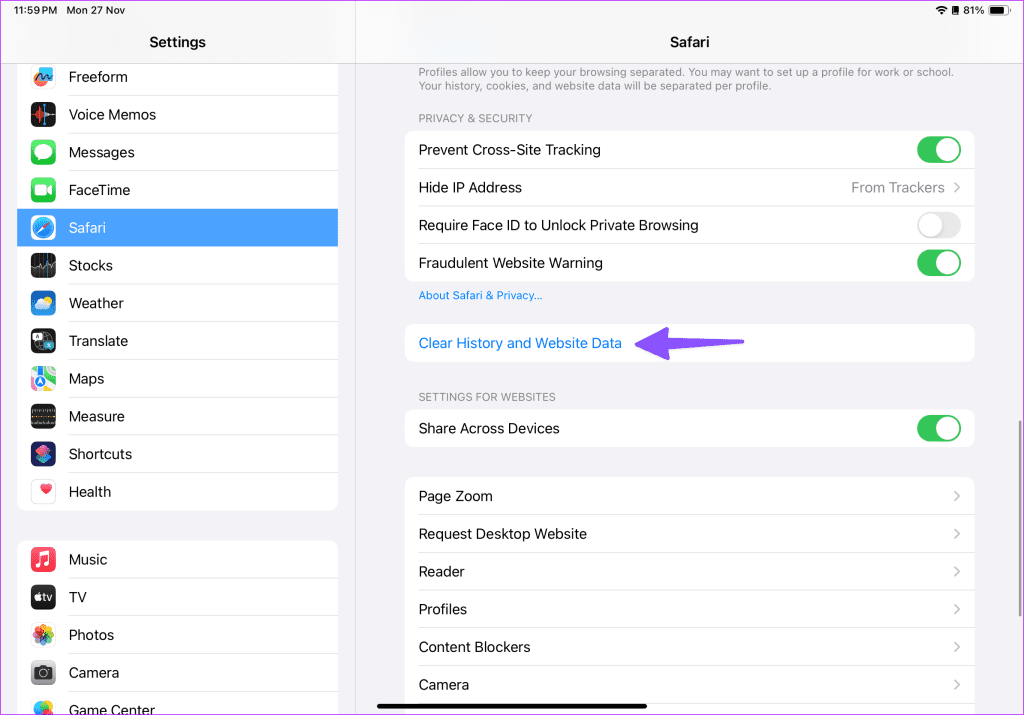
ขั้นตอนที่ 2:แตะล้างประวัติจากเมนูต่อไปนี้
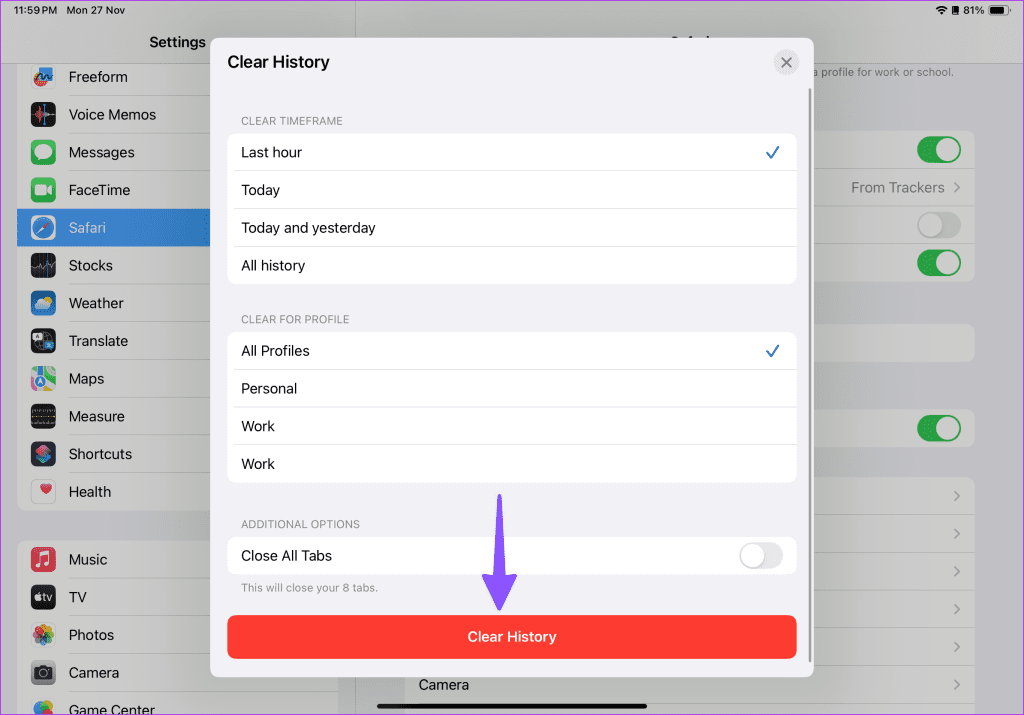
ส่วนขยาย Safari ตัวใดตัวหนึ่งที่เสียหายอาจรบกวน Gmail คุณอาจต้องถอนการติดตั้งส่วนขยาย Safari ที่ไม่เกี่ยวข้อง
ขั้นตอนที่ 1:เปิด Safari บน Mac คลิกที่เมนู Safari ที่มุมขวาบนของแถบเมนูและเลือกการตั้งค่าจากเมนูบริบท

ขั้นตอนที่ 2:ไปที่แท็บส่วนขยาย เลือกส่วนขยายที่เกี่ยวข้องจากแถบด้านข้างซ้าย และเลือกถอนการติดตั้งข้างส่วนขยายที่ไม่จำเป็นในบานหน้าต่างด้านขวา
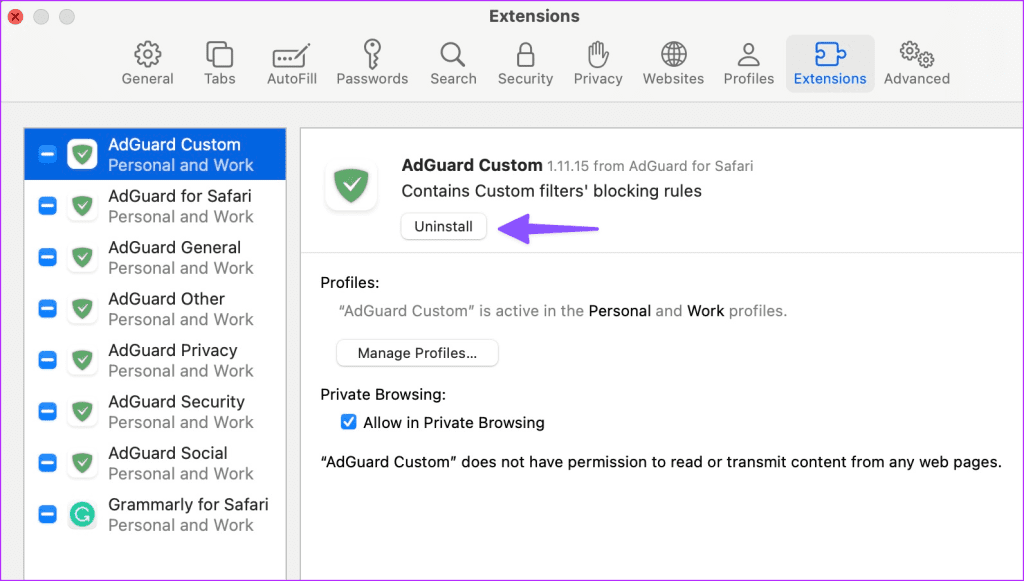
Private Relay เป็นส่วนเสริมด้านความปลอดภัยที่ยอดเยี่ยมสำหรับสมาชิก iCloud+ ใช้งานได้ใน Safari และ Mail และซ่อนที่อยู่ IP ของคุณจากการสอดรู้สอดเห็น คุณสามารถปิดการใช้งาน Private Relay และโหลด Gmail บน Safari ได้
ขั้นตอนที่ 1:คลิกไอคอน Apple ที่มุมซ้ายบนบนแถบเมนูและเลือกการตั้งค่าระบบจากเมนูบริบท

ขั้นตอนที่ 2:เลือกบัญชี Apple ของคุณจากแถบด้านข้างซ้ายแล้วคลิก iCloud จากบานหน้าต่างด้านขวา
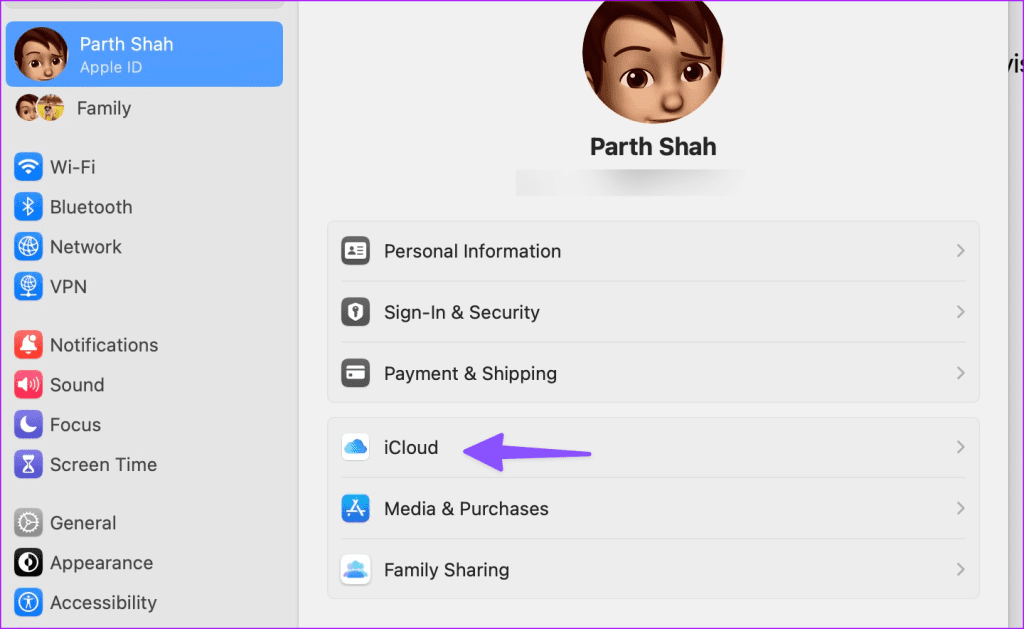
ขั้นตอนที่ 3:เลือกรีเลย์ส่วนตัวและปิดการใช้งานตัวเลือก
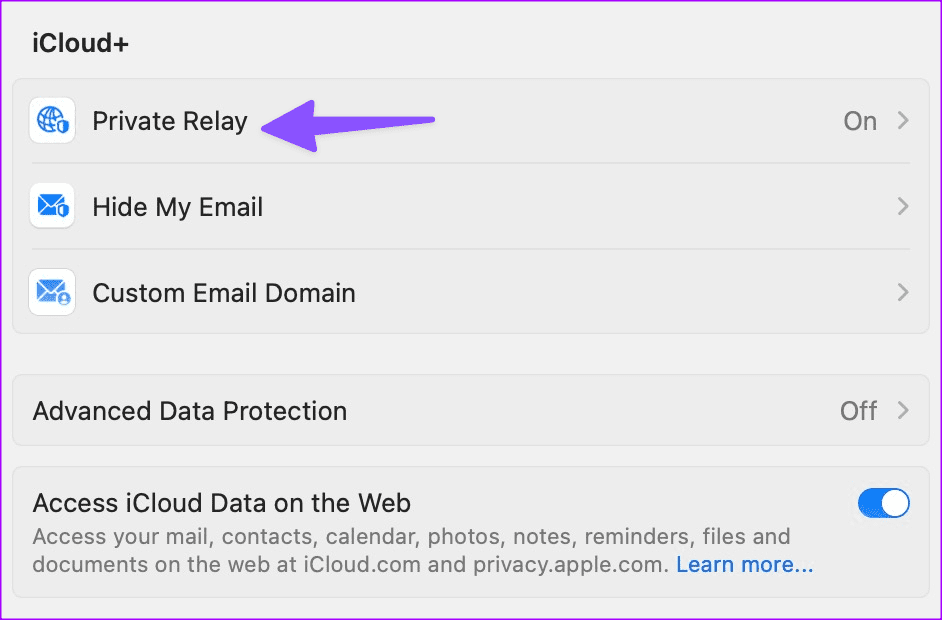
ขั้นตอนที่ 1:เปิดแอปการตั้งค่าบน iPad ของคุณแล้วแตะบัญชี Apple ของคุณที่มุมซ้ายบน แตะ iCloud ในบานหน้าต่างด้านขวา
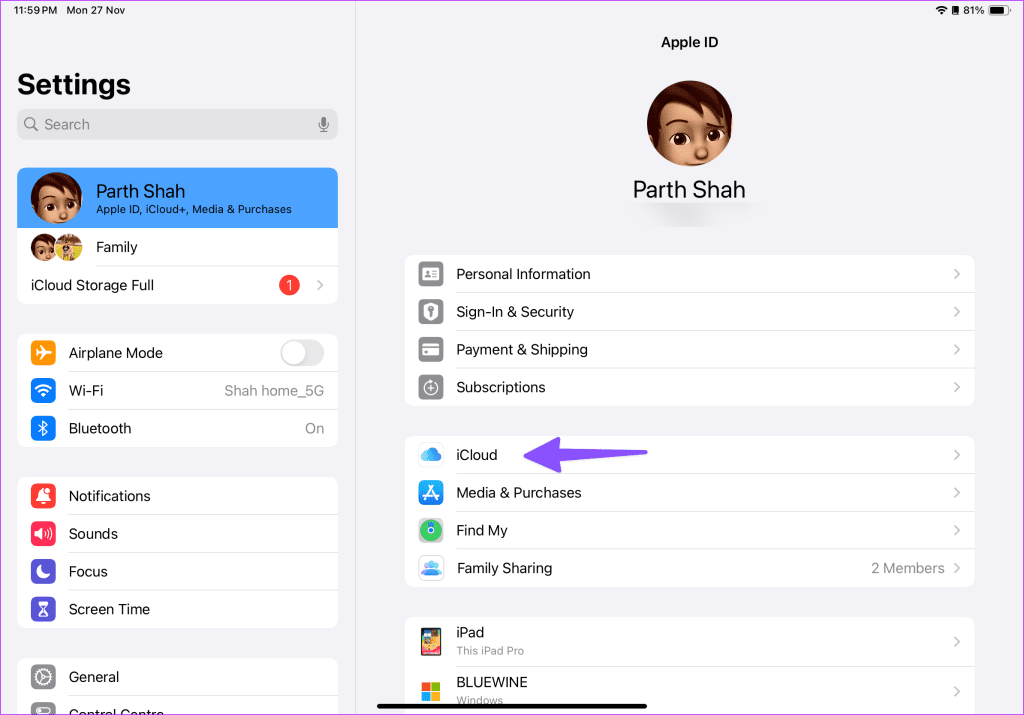
ขั้นตอนที่ 2:ถัดไป เลือกรีเลย์ส่วนตัว
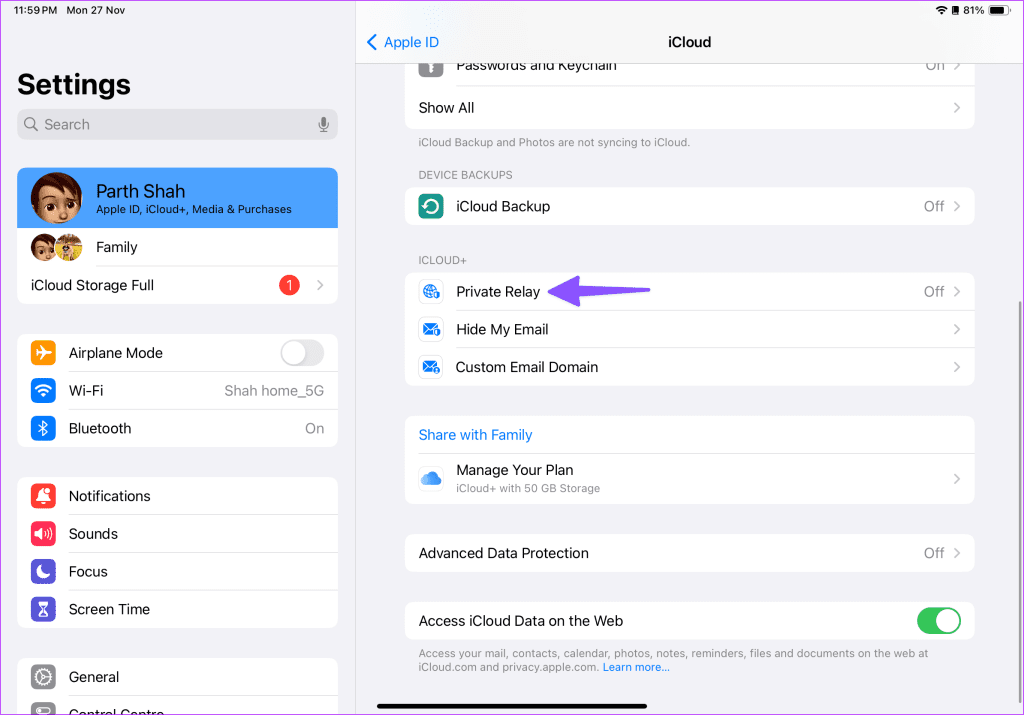
ขั้นตอนที่ 3:ปิดใช้งานการสลับข้างรีเลย์ส่วนตัว
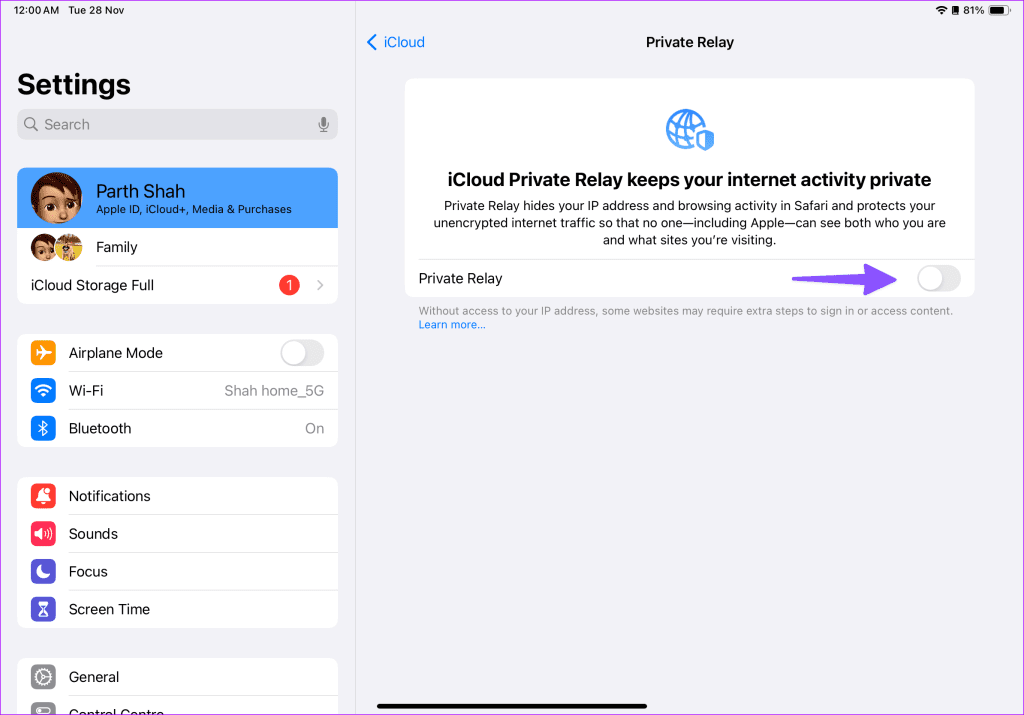
คุณยังคงประสบปัญหาในการโหลด Gmail บน Safari หรือไม่? คุณสามารถตั้งค่า Gmail ด้วยแอป Mail เริ่มต้นและตรวจสอบอีเมลทั้งหมดของคุณได้ หากคุณไม่ใช่แฟนของแอป Mail บน iPad ให้ดาวน์โหลดแอป Gmail จาก App Store บน iPad
Apple อัพเดต Safari ด้วยระบบปฏิบัติการที่เกี่ยวข้อง ดังนั้น หากคุณยังไม่ได้อัพเดทบนอุปกรณ์ Apple ของคุณ คุณสามารถติดตั้ง macOS และ iPadOS รุ่นล่าสุด และเยี่ยมชมเว็บไซต์โปรดของคุณบน Safari ได้โดยไม่มีข้อผิดพลาด
ขั้นตอนที่ 1:คลิกไอคอน Apple ที่มุมซ้ายบนบนแถบเมนูและเลือกการตั้งค่าระบบจากเมนูบริบท

ขั้นตอนที่ 2:เลื่อนไปที่ทั่วไปแล้วเลือกการอัปเดตซอฟต์แวร์
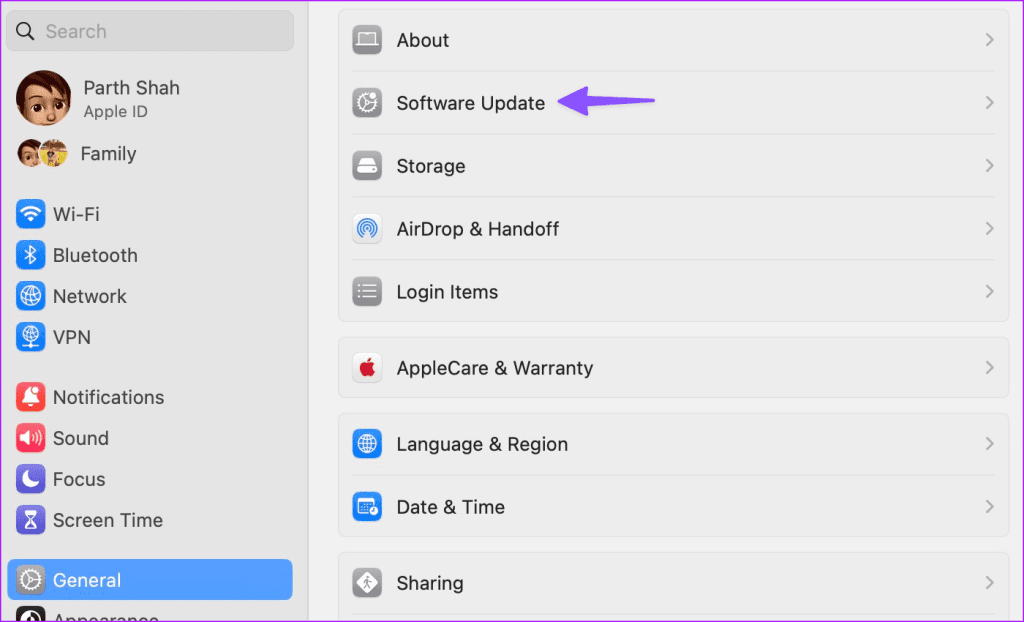
ขั้นตอนที่ 1:เปิดแอปการตั้งค่าบน iPad และเลื่อนไปที่ทั่วไป
ขั้นตอนที่ 2:แตะการอัปเดตซอฟต์แวร์เพื่อดาวน์โหลดและติดตั้ง iPadOS บิวด์ล่าสุด
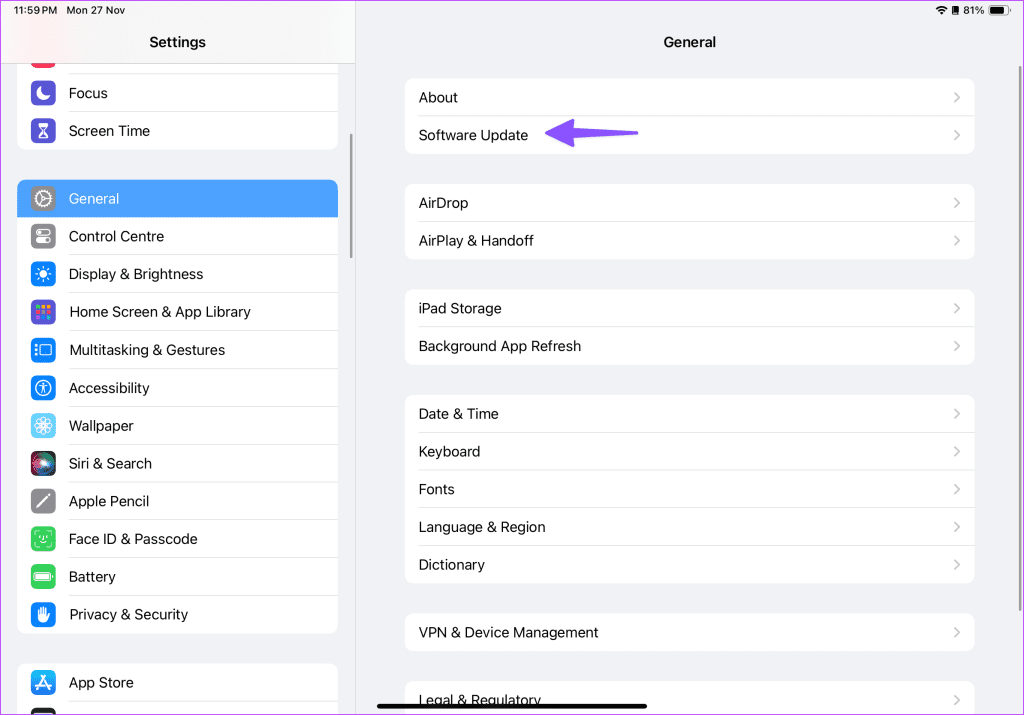
แม้ว่า Gmail จะเข้ากันได้กับ Mail เริ่มต้นและแอปอีเมลบุคคลที่สามอื่นๆ แต่ก็ไม่มีอะไรจะดีไปกว่าประสบการณ์การใช้งานเวอร์ชันเว็บที่เต็มไปด้วยฟีเจอร์มากมาย ก่อนที่คุณจะทิ้ง Safari ไปใช้ Google Chrome หรือ Microsoft Edge ให้ใช้เทคนิคด้านบนเพื่อเริ่มใช้ Gmail ใน Safari บน Mac และ iPad
เรียนรู้เกี่ยวกับสถานการณ์ที่คุณอาจได้รับข้อความ “บุคคลนี้ไม่พร้อมใช้งานบน Messenger” และวิธีการแก้ไขกับคำแนะนำที่มีประโยชน์สำหรับผู้ใช้งาน Messenger
ต้องการเพิ่มหรือลบแอพออกจาก Secure Folder บนโทรศัพท์ Samsung Galaxy หรือไม่ นี่คือวิธีการทำและสิ่งที่เกิดขึ้นจากการทำเช่นนั้น
ไม่รู้วิธีปิดเสียงตัวเองในแอพ Zoom? ค้นหาคำตอบในโพสต์นี้ซึ่งเราจะบอกวิธีปิดเสียงและเปิดเสียงในแอป Zoom บน Android และ iPhone
รู้วิธีกู้คืนบัญชี Facebook ที่ถูกลบแม้หลังจาก 30 วัน อีกทั้งยังให้คำแนะนำในการเปิดใช้งานบัญชี Facebook ของคุณอีกครั้งหากคุณปิดใช้งาน
เรียนรู้วิธีแชร์เพลย์ลิสต์ Spotify ของคุณกับเพื่อน ๆ ผ่านหลายแพลตฟอร์ม อ่านบทความเพื่อหาเคล็ดลับที่มีประโยชน์
AR Zone เป็นแอพเนทีฟที่ช่วยให้ผู้ใช้ Samsung สนุกกับความจริงเสริม ประกอบด้วยฟีเจอร์มากมาย เช่น AR Emoji, AR Doodle และการวัดขนาด
คุณสามารถดูโปรไฟล์ Instagram ส่วนตัวได้โดยไม่ต้องมีการตรวจสอบโดยมนุษย์ เคล็ดลับและเครื่องมือที่เป็นประโยชน์สำหรับการเข้าถึงบัญชีส่วนตัวของ Instagram 2023
การ์ด TF คือการ์ดหน่วยความจำที่ใช้ในการจัดเก็บข้อมูล มีการเปรียบเทียบกับการ์ด SD ที่หลายคนสงสัยเกี่ยวกับความแตกต่างของทั้งสองประเภทนี้
สงสัยว่า Secure Folder บนโทรศัพท์ Samsung ของคุณอยู่ที่ไหน? ลองดูวิธีต่างๆ ในการเข้าถึง Secure Folder บนโทรศัพท์ Samsung Galaxy
การประชุมทางวิดีโอและการใช้ Zoom Breakout Rooms ถือเป็นวิธีการที่สร้างสรรค์สำหรับการประชุมและการทำงานร่วมกันที่มีประสิทธิภาพ.


![วิธีกู้คืนบัญชี Facebook ที่ถูกลบ [2021] วิธีกู้คืนบัญชี Facebook ที่ถูกลบ [2021]](https://cloudo3.com/resources4/images1/image-9184-1109092622398.png)





